 文字列を選択します。
文字列を選択します。
メニュー【文字列の選択と削除...】を選択します。
[文字列の選択と削除]ダイアログボックスが表示されます。
選択されている文字列の内容が表示されます。
選択されている文字属性では、フォント、サイズ、スタイル、水平(方向位置)揃え、垂直(方向位置)揃え、行間、面の色、面の地色、面の模様、文字の色が、表示されます。
フォント、サイズ、スタイルについては、選択された文字列の最初の文字の文字属性が表示されます。従って、比較の対象となるのは、各文字列の最初の文字の文字属性となります。
スタイルは、一部省略されて表示される場合があります。
選択する文字属性では、選択/削除する文字列の文字属性を設定します。
『アクティブレイヤ』 では、アクティブレイヤだけが対象になります
『表示レイヤ』 では、グレイ表示レイヤは無視されます。
『全てのレイヤ』 では、グレイ表示レイヤ、非表示レイヤも含めて全てのレイヤが対象になります。
『全て同じ文字属性の文字列』では、上記選択した文字属性が、全て同じ文字属性の文字列が対象になります。
『何れかの文字属性が同じ文字列』では、上記選択した文字属性の何れかの文字属性が、同じ文字列が対象になります。
『数える。』 では、該当する文字列の数を数えます。数えるだけで文字列はそのまま残ります。
『個別に選択する。』 では、該当する文字列を探し出す毎に、その文字列があるレイヤをアクティブにし、その文字列を中央にして画面を拡大し、文字列を選択状態にした上で、[処理を選択]ダイアログボックスが表示されます。
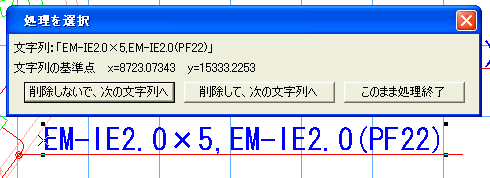 [削除しないで、次の文字列へ] では、選択状態を解除して、次の文字列を探します。文字列はそのまま残ります。
[削除しないで、次の文字列へ] では、選択状態を解除して、次の文字列を探します。文字列はそのまま残ります。
[削除して、次の文字列へ] では、その文字列を削除してから、次の文字列を探します。文字列は残りません。
[このまま処理終了] では、その状態で処理を中止します。従って、選択状態からその文字列を任意に編集することが出来ます。
その文字列が極端に小さい場合以外は、画面で選択状態の文字列(探し出した文字列)を見ることが出来ますが、レイヤ名に同じものがある場合は、その文字列があるレイヤをアクティブに出来ないことがあります。レイヤ名に同じものがないようにします。
『全て選択する。』 では、該当する文字列を無条件で全て選択します。
『無条件に削除する。』 では、該当する文字列を無条件で削除してしまいます。取り戻すことは出来ません。
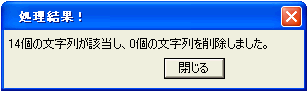 処理結果として、[処理結果]ダイアログボックスが表示されます。
処理結果として、[処理結果]ダイアログボックスが表示されます。
いずれの場合も、VectorWorksと同じフォルダーにVectorWorks標準の‘Output.txt’ファイルが作成されますので、エディター(ワープロ)からそれを開くと、レイヤ毎に、数えた/選択した/削除した、文字列の文字、基準点座標等を知ることが出来ます。
文字列以外は全て無視されます。
グループ図形内の文字列は、対象になりません。同様に、シンボル図形内の文字列も、対象になりません。
尚、ダイアログボックスの右上のクローズボックスは使用できません。